Jak usunąć wirusa z komputerów Mac i laptopów
Chociaż Apple zbudowało reputację solidnego cyberbezpieczeństwa, prawda jest taka, że Twój Mac może zostać zainfekowany wirusami. Ponieważ macOS ma wbudowane funkcje bezpieczeństwa, większość użytkowników nie instaluje na swoich komputerach aplikacji antywirusowych innych firm. To sprawia, że komputery Mac są podatne na wirusy, adware, spyware, trojany i ransomware. Jeśli Twój komputer lub laptop nagle zachowuje się dziwnie, powinieneś… usuń wirusa z komputera Mac korzystając z naszych sprawdzonych metod i konkretnych samouczków.
TREŚĆ STRONY:
Część 1: Jak automatycznie usunąć wirusa z komputera Mac
Eliminacja wirusów na komputerze Mac może być trudna. Nawet jeśli je odinstalujesz, nadal będą na dysku twardym. Co więcej, niektórych wirusów nie da się odinstalować. Na szczęście, Apeaksoft Mac Cleaner może pomóc wymusić usunięcie dowolnego wirusa z Twojego komputera lub laptopa.
Najlepszy sposób na trwałe usunięcie wirusa z komputera Mac
- Usuń wirusy ze swojego Maca kilkoma kliknięciami.
- Jednocześnie usuwaj wirusy i powiązane pliki.
- Usuń wirusy PClean ze swoich przeglądarek.
- Zgodność z systemem macOS 10.11 i nowszymi.
Bezpieczne pobieranie

Jak usunąć wirusa z komputera Mac
Krok 1. Zainstaluj Mac Cleaner
Uruchom najlepszą aplikację do czyszczenia Maca po jej zainstalowaniu na swoim komputerze. Kliknij Odkurzacz opcja w interfejsie domowym.

Krok 2. Odinstaluj złośliwe oprogramowanie
Wybierz Odinstaluj narzędzie i kliknij Scan Kliknij przycisk, aby wyszukać aplikacje i złośliwe oprogramowanie zainstalowane na urządzeniu. Po zakończeniu skanowania kliknij Zobacz przycisk. Wybierz podejrzane aplikacje i kliknij Czyszczenie przycisk, aby odinstalować złośliwe oprogramowanie.

Krok 3. Usuń wirusy na komputerze Mac
Jeżeli wirus jest podejrzanym rozszerzeniem w Twojej przeglądarce, wybierz Polityka prywatności narzędzie. Kliknij Scan przycisk, aby kontynuować. Następnie naciśnij Zobacz Aby zobaczyć wynik skanowania. Wybierz niechciane typy danych i kliknij Czyszczenie przycisk, aby usunąć wirusa z komputera Mac. Może również zwolnij miejsce na dysku na komputerze Mac.

Część 2: Jak ręcznie usunąć wirusa na komputerze Mac
Jak usunąć wirusa na komputerze Mac za pomocą Monitora aktywności
Złośliwe oprogramowanie działa w tle, więc nie można go wykryć. Jeśli po prostu usuniesz je z Findera, automatycznie powróci. Dlatego musisz je zidentyfikować w Monitorze aktywności. To skuteczna metoda usuwania wirusów z komputera Mac.
Krok 1. Otwórz aplikację Finder.
Krok 2. Iść do Zastosowania i wybierz Użytkowe.

Krok 3. Uruchom Activity monitor.
Krok 4. Wybierz zakładkę CPU i znajdź podejrzane złośliwe oprogramowanie lub proces.
Krok 5. Wymuś wyjście.
Krok 6. Wróć do Zastosowania folder w aplikacji Finder.
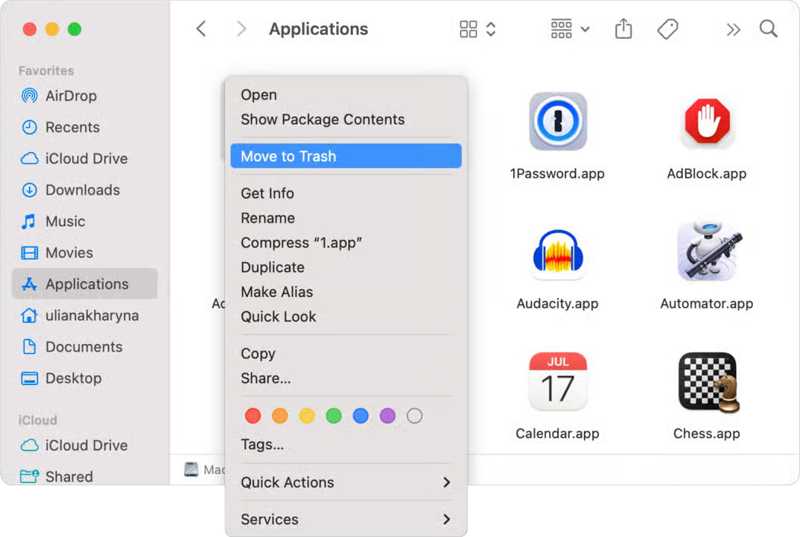
Krok 6. Znajdź złośliwe oprogramowanie, kliknij je prawym przyciskiem myszy i wybierz Przenieś do Kosza.
Krok 6. Na koniec opróżnij kosz na śmieci Dok bar.
Jak usunąć wirusa Mac w trybie awaryjnym
Nie można odinstalować złośliwego oprogramowania w trybie standardowym. Tryb awaryjny umożliwia jednak uruchomienie podstawowego systemu na komputerze stacjonarnym lub laptopie. Daje to szansę na usunięcie wirusa z komputera Mac w trybie awaryjnym.
Krok 1. Uruchom komputer Mac w trybie awaryjnym:
Na komputerze Mac z procesorem Intel
Uruchom ponownie komputer i przytrzymaj Shift klawisz podczas uruchamiania komputera Mac.
Opublikować Shift Gdy pojawi się okno logowania, naciśnij klawisz i zaloguj się.
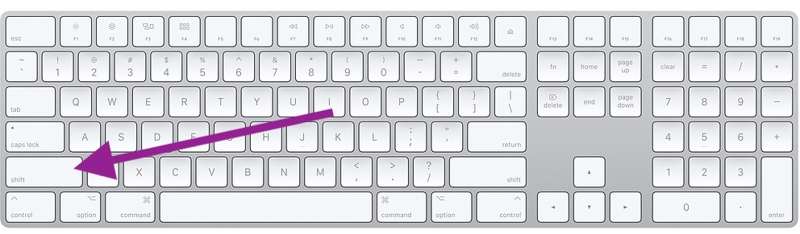
Na komputerze Mac z procesorem Apple Silicon
Uruchom ponownie urządzenie i przytrzymaj Prąd przycisk.
Puść przycisk, gdy zobaczysz ekran startowy.
Wybierz dysk startowy i przytrzymaj Shift i kliknij Kontynuuj w trybie awaryjnym.
Zaloguj się na swoim urządzeniu.
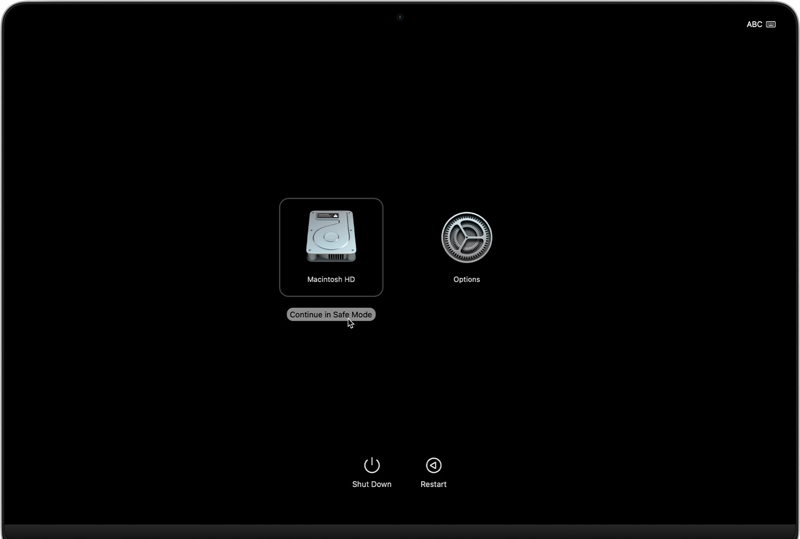
Krok 2. Nawiguj do Zastosowania teczka.
Krok 3. Kliknij i przeciągnij podejrzaną aplikację do Kosz.
Jak pozbyć się wirusa na komputerze Mac za pomocą rozszerzenia Safari
Jeśli znajdziesz podejrzane rozszerzenie w przeglądarce Safari, może to być wirus. Aby pozbyć się wirusa z komputera Mac, możesz odinstalować rozszerzenie i usunąć je z dysku twardego. Oto kroki, aby to zrobić:
Krok 1. Otwórz przeglądarkę Safari.
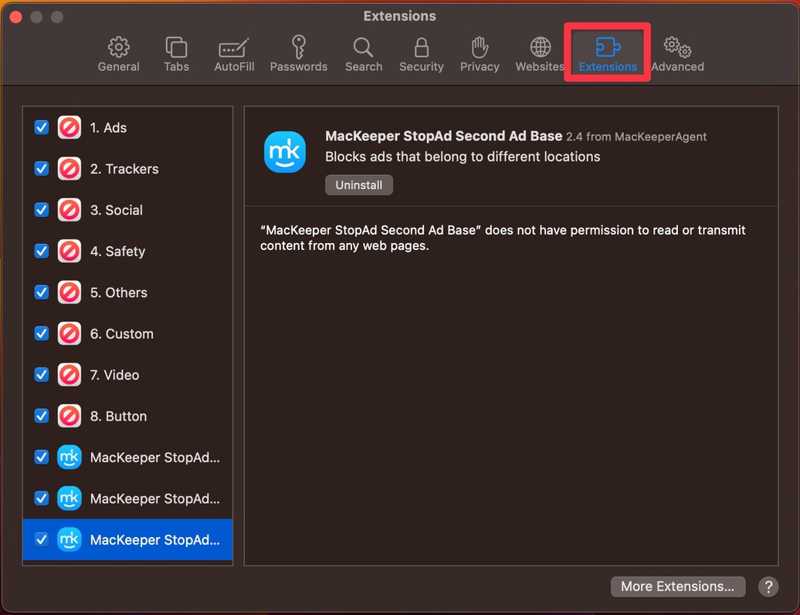
Krok 2. Idź do Safari menu i wybierz Ustawienia.
Krok 3. Przejdź do zakładki Rozszerzenia w oknie dialogowym.
Krok 4. Przeglądaj listę i znajdź podejrzane rozszerzenie.
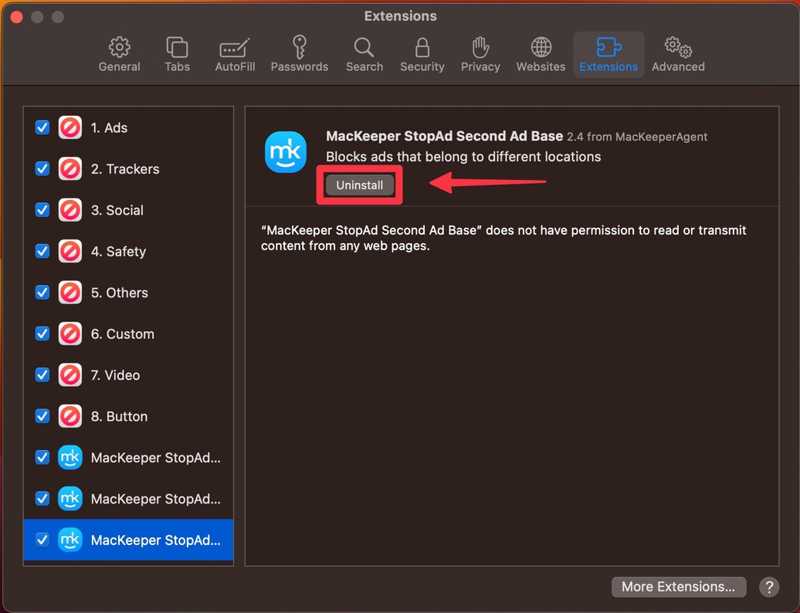
Krok 5. Wybierz i kliknij Odinstaluj przycisk.
Jak usunąć wirusa z logowania na komputerze Mac
Oprócz podejrzanych aplikacji i rozszerzeń, wirus może również zalogować się na konto na Twoim Macu. Dlatego sprawdź swoje dane logowania i znajdź podejrzany element, aby usunąć wirusa z Maca.
Krok 1. Idź do Jabłko menu.
Krok 2. Dodaj Ustawienia systemowe or Preferencje systemowe.
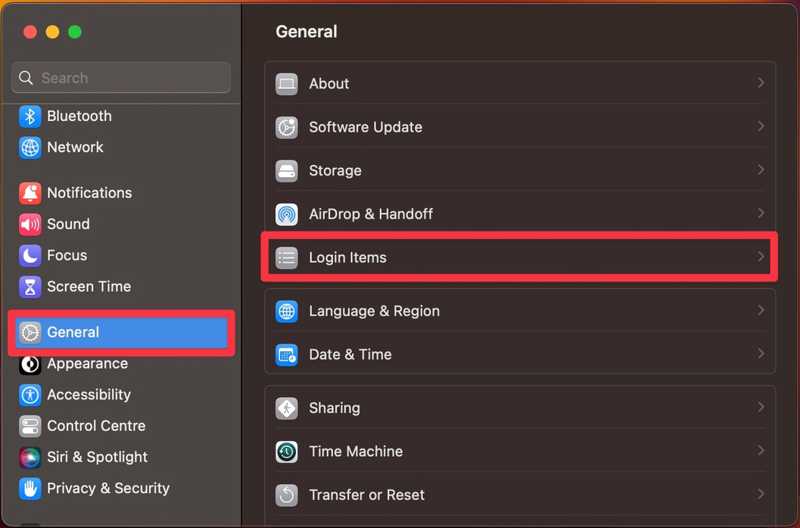
Krok 3. Wybierz Ogólne zakładkę na pasku bocznym lub wybierz Użytkownicy i grupy.
Krok 4. Kliknij Zaloguj przedmioty opcja.
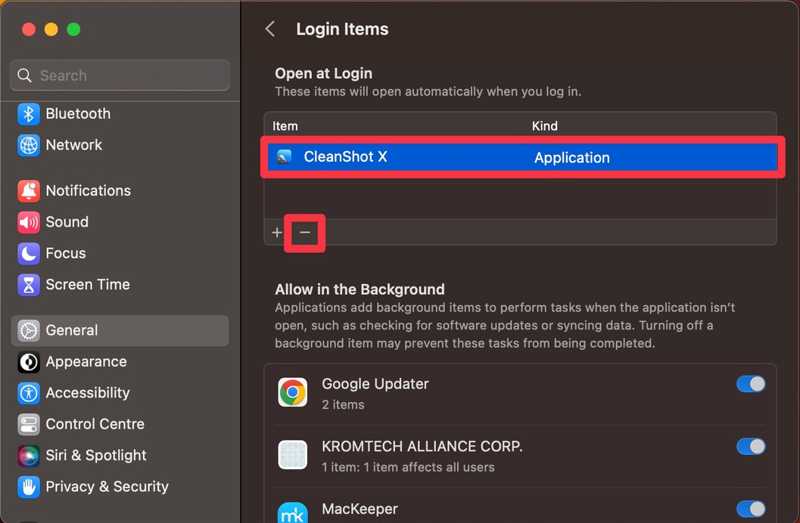
Krok 5. Wybierz podejrzane i kliknij Usunięcia przycisk.
Część 3: Jak stwierdzić, czy na komputerze Mac jest wirus
Wirus lub złośliwe oprogramowanie zazwyczaj instaluje się na komputerze Mac automatycznie. Innymi słowy, możesz nie wiedzieć, że Twój komputer jest zainfekowany wirusem. Oto kilka oznak, które świadczą o tym, że Twój komputer Mac jest zainfekowany wirusem:
1. Nagle staje się wolniejszy. Na przykład strony internetowe i aplikacje ładują się powoli lub kursor się przeciąga. Ponieważ wirus działa w tle i korzysta z wielu źródeł, wydajność komputera Mac ulegnie spowolnieniu.
2. Dziwne zachowania. Jeśli Twój Mac się nagrzewa, wydaje dziwne dźwięki lub ciągle się zawiesza, lepiej usuń wirusa z komputera.
3. Zobacz nieznane aplikacje, rozszerzenia lub pliki. Wirus może instalować aplikacje lub pobierać pliki na dysk twardy. Jeśli znajdziesz nieznaną zawartość na swoim urządzeniu, Twój Mac może być zainfekowany wirusem.
4. Nagłe zmiany w przeglądarce, na przykład domyślnej wyszukiwarki lub strony głównej.
5. Ciągle pojawiają się wyskakujące okienka, np. adware.
6. Zmienią się ustawienia systemu, takie jak rozmiar czcionki, tapeta i inne. Użyj aplikacji antywirusowej innej firmy, aby przeskanuj wirusy na swoim komputerze Mac.
Podsumowanie
W tym przewodniku wyjaśniono jak pozbyć się wirusów na komputerze Mac Ze sprawdzonymi metodami. Możesz uruchomić Maca w trybie awaryjnym, wyłączyć złośliwe oprogramowanie w Monitorze aktywności i usunąć je z dysku twardego. Co więcej, możesz sprawdzić i usunąć rozszerzenia oraz elementy logowania, aby usunąć podejrzane wpisy. Apeaksoft Mac Cleaner to najprostsze rozwiązanie. Jeśli masz inne pytania na ten temat, możesz je zadać poniżej tego posta.
Powiązane artykuły
Czy Mac ma wbudowany skaner antywirusowy? Jak mogę sprawdzić, czy mój Mac ma wirusa? Jak skanować Maca w poszukiwaniu wirusów? Dowiedz się, jak skanować i usuwać wirusy na komputerze Mac.
Jak sprawdzić, czy Twój iPhone ma wirusa? Jak sprawdzić iPhone'a pod kątem wirusów? Ten post mówi, jak pozbyć się wirusów na iPhonie za pomocą 3 przetestowanych metod.
Dowiedz się, jak pozbyć się wirusa z iPhone'a lub urządzenia z systemem Android, aby chronić swoje dane, zadbać o bezpieczeństwo urządzenia i poprawić jego wydajność.

